Riadenie mierky okien v prehliadači pomocou klávesnice a špeciálnych ponúk výrazne znižuje čas strávený hľadaním informácií a prezeraním webových stránok na internete. Pomocou jednoduchých a ľahko zapamätateľných kombinácií tlačidiel môžete jednoducho umiestniť potrebný text, obrázky alebo video do viditeľnej oblasti okna.
Ako oddialiť stránku
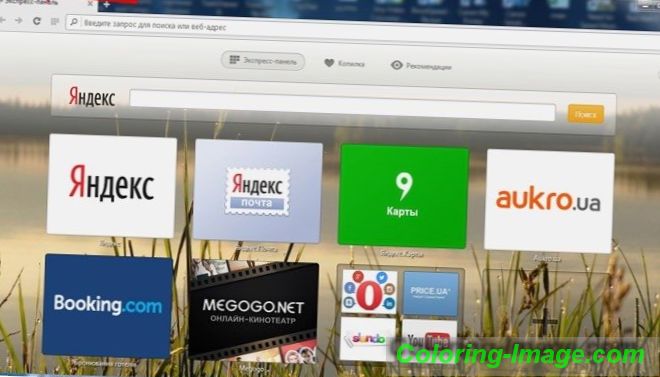
Práca s prvkami webových stránok a ich rozmermi častejšie znamená zväčšenie veľkosti textu a obrázkov. Potreba zmenšiť text alebo obrázok sa vyskytuje v niekoľkých prípadoch:
- Používateľ je vlastníkom malého monitora (menej ako 19 palcov) s obmedzeným výberom rozlíšenia;
- na stránke sú veľké obrázky, ktoré narúšajú vnímanie textu;
- pôvodca stránky na stránke neúspešne nastavil počiatočnú šírku alebo výšku ikon alebo písmen;
- Niekedy je potrebné zmenšiť veľkosť obrazovky, aby sa všetky prvky zobrazili.
Existuje niekoľko populárnych prehliadačov, z ktorých každý ponúka svojím spôsobom funkcie zmeny veľkosti zobrazeného obsahu. Na základe týchto programov sa vytvoria desiatky podobných aplikácií s podobnou funkčnosťou, takže článok sa zaoberá len často používanými programami:
- Google Chrome
- Mozilla Firefox;
- Opera;
- Internet Explorer;
- Safari (platforma Apple Mac).
Ak chcete zistiť, ako zmeniť mierku okna v prehliadači z aplikácie Yandex, použite údaje v prehliadači Google Chrome. Tento program bol vytvorený na základe bezplatného zdrojového kódu distribuovaného prehliadačom Chromium, rovnako ako prehliadač od spoločnosti Google. Menej populárne softvérové produkty používajú podobné systémy správy obsahu. Program niekedy poskytuje možnosť zmeniť klávesové skratky na pohodlnejšiu prácu s oknom.
V menu "Nastavenia"
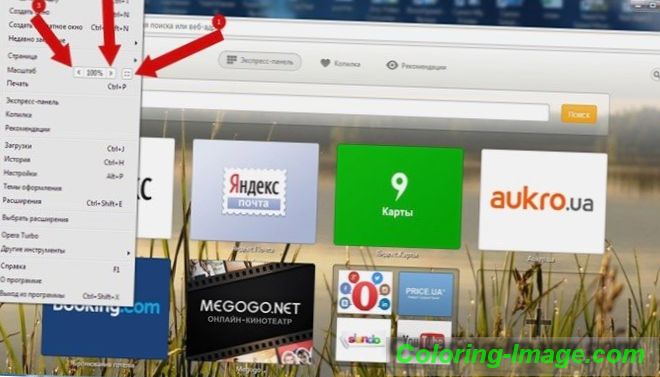
Pomocou myši kliknite na ponuku, ktorá sa otvorí v hornej časti. Môže to byť buď celý riadok s nápisom „View“ medzi inými, alebo jednotlivé ikony. V Opera je to ikona s príslušným logom av prehliadači Chrome sa tento prvok nachádza v pravej hornej časti panela nástrojov (tlačidlo s tromi horizontálnymi pruhmi). Otvorte menu jednou z uvedených metód, ktorá vás dovedie k požadovanej položke a tlačidlám na jej zvýšenie alebo zníženie. Stlačte prvok so znakom „-“, až kým nebudete spokojní s výsledkom.
Klávesové skratky
Alternatívou k sérii kliknutí myšou v okne prehliadača by bolo použitie klávesových skratiek alebo kombinácie klávesov na zmenu rozmerov ikon a symbolov. Väčšina prehliadačov používa štandardnú kombináciu „Ctrl + -“, ktorá mení veľkosť všetkých prvkov v okne o pevný počet percent v porovnaní s pôvodnou hodnotou. Platforma Apple Mac používa podobnú klávesovú skratku, upravenú pre iné symbolické notácie pre ovládacie klávesy.

Ako priblížiť obrazovku
Obsah obsahu webového obsahu môžete meniť podobným spôsobom ako vyššie popísané akcie. Rovnaké menu sa používa na zníženie alebo zvýšenie, ako aj na resetovanie parametra na jeho pôvodnú hodnotu. Zvýšenie kombinácie klávesov - "Ctrl" a "+". Použite "+" na ďalšej klávesnici, aby ste sa vyhli konfliktom s inými klávesovými skratkami. Možnosť priblíženia na obrazovke sa používa pri práci s textom písaným malými písmenami.
Ako zmeniť veľkosť obrazovky v počítači
Osobný počítač je vybavený klávesnicou v plnej veľkosti, takže potrebné kombinácie klávesov sa tu ľahko zadávajú. Rozšírenie alebo zmenšenie prvkov stránky sa používa na ľubovoľných stránkach. Na VKontakte a Odnoklassniki môžete použiť redukciu na zlepšenie vizuálneho vnímania stránky. Vďaka niekoľkým blokom tlačidiel môžete všetko zmeniť pomocou klávesov, ktoré sú ľahšie dosiahnuteľné. To znamená, že môžete zväčšiť obrazovku vo VK s aspoň dvoma klávesovými skratkami a stránku V Kontakt môžete znížiť pomocou rovnakých metód.

Ako zmeniť mierku na notebooku
Klávesnica notebooku mierne obmedzuje kombinácie klávesov, ktoré sa používajú na zmenu videa alebo veľkosti riadkov v okne. Na klávesnici nájdete aspoň jeden súbor tlačidiel „+“, „-“ a „0“ na tento účel. Kombinácia "Ctrl + 0" je užitočná pri zmene hodnôt späť na 100%, napríklad v situácii, keď máte príliš rozšírený text alebo obrázky. Táto kombinácia znižuje obsah a vráti stránku do pôvodného formulára. Potom môžete stránku priblížiť na inú hodnotu.